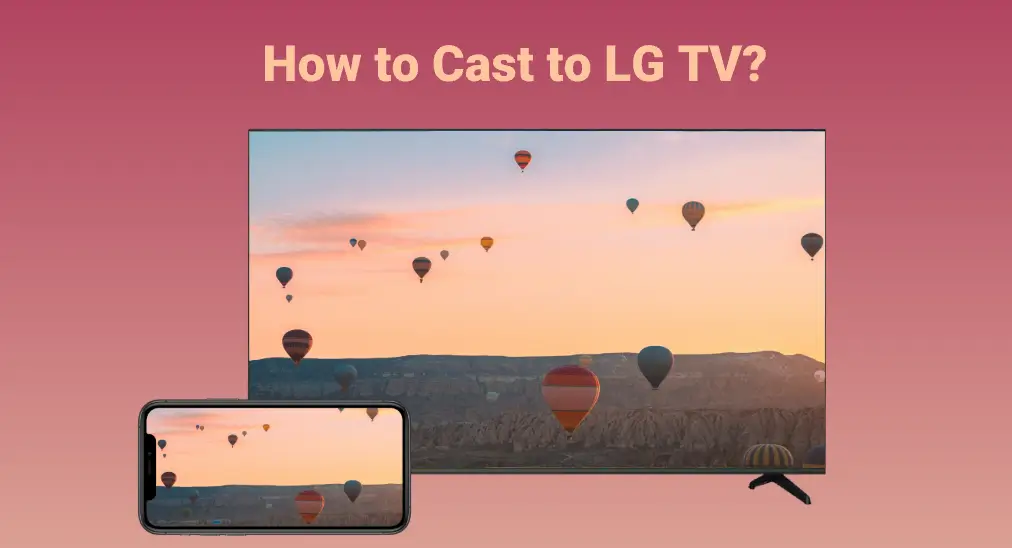
Korea ist international bekannt für K-Pop und Elektronikmarken, einschließlich LG. LG gilt als eine der führenden Marken für Unterhaltungselektronik auf der Welt, und LG Fernseher wurden von vielen Menschen gewählt.
LG-Fernseher verfügen über 4K-OLED-Modelle, die eine beeindruckend lebendige Farbdetailgenauigkeit und tiefe Schwarzwerte bieten. Daher verbessert das Ansehen von Inhalten auf einem LG-Fernseher das visuelle Erlebnis erheblich.
Möchten Sie Ihr Smartphone auf Ihren LG Fernseher übertragen? Dieser Beitrag zeigt Ihnen Wie man auf einen LG Fernseher übertragen Von Android- und iOS-Geräten in 5 verschiedenen Lösungen.
Inhaltsverzeichnis
Übertragen auf LG Fernseher über DIAL
LG Smart-TVs (NetCast 3.0, NetCast 4.0, NetCast 4.5) kommen mit Entdeckung und Start. DIAL ermöglicht es Ihnen, Inhalte aus einigen Apps (wie YouTube und Netflix) direkt von einem mobilen Gerät auf einen LG Smart Fernseher zu übertragen, ohne ein externes Gerät.
Während der Übertragung auf Ihren LG Fernseher von Ihrem Telefon über DIAL können Sie weiterhin andere Aufgaben auf Ihrem Telefon ausführen, wie ein Spiel spielen oder sogar den Bildschirm sperren, und der Übertragungsprozess wird nicht unterbrochen.
Hier möchte ich Ihnen zeigen, wie Sie YouTube von Ihrem Telefon auf Ihren LG Fernseher übertragen können.
Schritt 1. Stellen Sie sicher, dass Ihr LG-Fernseher und Ihr Telefon YouTube installiert haben und dass die beiden Geräte mit demselben Netzwerk verbunden sind.
TIP: Refer to Wie man Apps auf LG Smart Fernseher herunterlädt [webOS & NetCast OS] Um YouTube auf Ihrem LG Fernseher zu bekommen.
Schritt 2. Starten Sie die YouTube-App auf Ihrem Handy und tippen Sie auf das Übertragen-Symbol oben rechts auf dem Bildschirm des Handys.
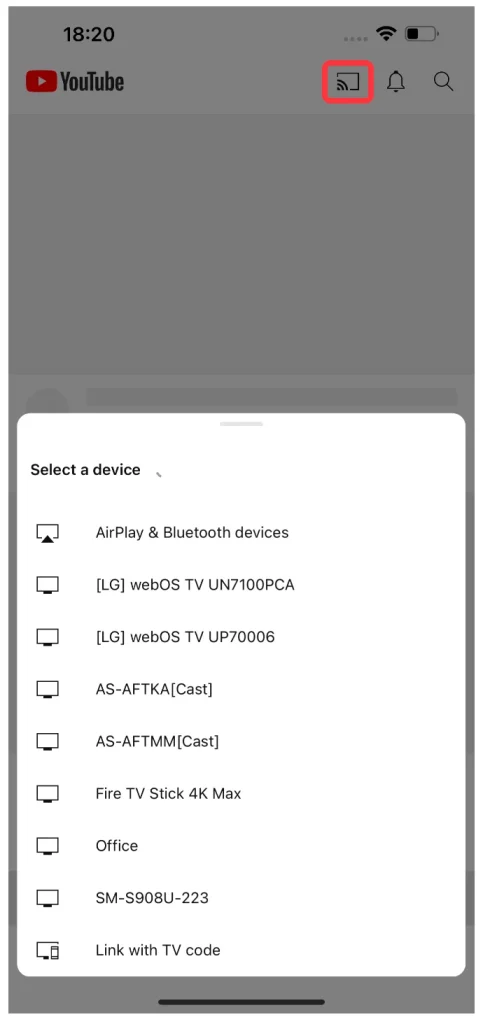
Schritt 3. Im Popup-Fenster wählen Sie Ihren LG-Fernseher als das Gerät aus, zu dem Sie übertragen möchten.
Schritt 4. Sie können ein YouTube-Video auf Ihrem Handy auswählen und es auf Ihrem LG Fernseher ansehen.
Übertragen auf LG Fernseher via DLNA
Dank der DLNA-Funktion (Digital Living Network Alliance) können Sie Inhalte von Ihrem Smartphone oder PC auf einen LG-Fernseher übertragen. Die Funktion ist nicht auf allen LG-Fernsehern verfügbar, aber bei den meisten Modellen. Wenn Ihr LG-Fernseher über die integrierte Funktion verfügt, haben Sie eine alternative Möglichkeit, Inhalte von Ihrem Telefon auf den Fernseher zu projizieren.
Wie führt man das aus? Im Allgemeinen müssen Sie DLNA auf Ihrem LG-Fernseher und Smartphone aktivieren und eine Verbindung zwischen den beiden Geräten einrichten. Weitere Details finden Sie in der untenstehenden Anleitung.
Schritt 1. DLNA auf einem LG Fernseher aktivieren.
- Drücken Sie die Zuhause Drücken Sie die Taste auf Ihrer LG Fernseher-Fernbedienung, um das Hauptmenü aufzurufen.
- Gelangen Apps Schlüssel > Einstellungen > Teilen & steuern > Menütaste > Verwenden Sie die DLNA-Funktion..
Schritt 2. Erlauben Sie das Teilen von Inhalten von Ihrem Smartphone.
- Navigieren Sie zu Menütaste > Einstellungen.
- Tap the Inhaltsfreigabe Option, um Ihren LG-Fernseher erkennbar zu machen.
- Tap the Geteilte Inhalte Option, um den Typ von Inhalten auszuwählen, den Sie teilen möchten.
- Tap the Dateien empfangen Option, wenn Sie möchten, dass Ihr Telefon Mediendateien auf Ihren Fernseher übertragen kann.
- Tap the Teilanfragen Option und wählen Sie Immer akzeptieren oder Immer akzeptieren.
Schritt 3. Aktivieren Sie DLNA auf Ihrem Handy.
Für diesen Schritt müssen Sie eine DLNA-App auf Ihrem Handy installieren, und den Bildschirmspiegelung-App von BoostVision Die App ist mit iOS- und Android-Geräten kompatibel und ermöglicht es Ihnen, Inhalte auf DLNA-unterstützte Fernseher zu übertragen, einschließlich LG Fernseher, Samsung Fernseher, Fire Fernseher usw.

Laden Sie die App herunter, indem Sie auf die untenstehende Download-Schaltfläche klicken, je nachdem, welches Betriebssystem Ihr Telefon verwendet, und lassen Sie sie auf Ihrem Telefon installieren.
Laden Sie die Fernbedienung für LG Fernseher herunter.
Schritt 4. Richten Sie die Verbindung ein.
- Ihr LG-Fernseher und Smartphone sollten dasselbe Netzwerk verwenden.
- Starten Sie die App auf Ihrem Smartphone und klicken Sie. Tippen Sie, um eine Verbindung herzustellen zone.
- Wählen Sie Ihren LG-Fernseher aus der Geräteliste aus.
- Warten Sie, bis die Verbindung hergestellt ist. Wenn der Name Ihres LG Fernsehers auf dem App-Bildschirm erscheint, bedeutet dies, dass die Verbindung erfolgreich eingerichtet wurde.
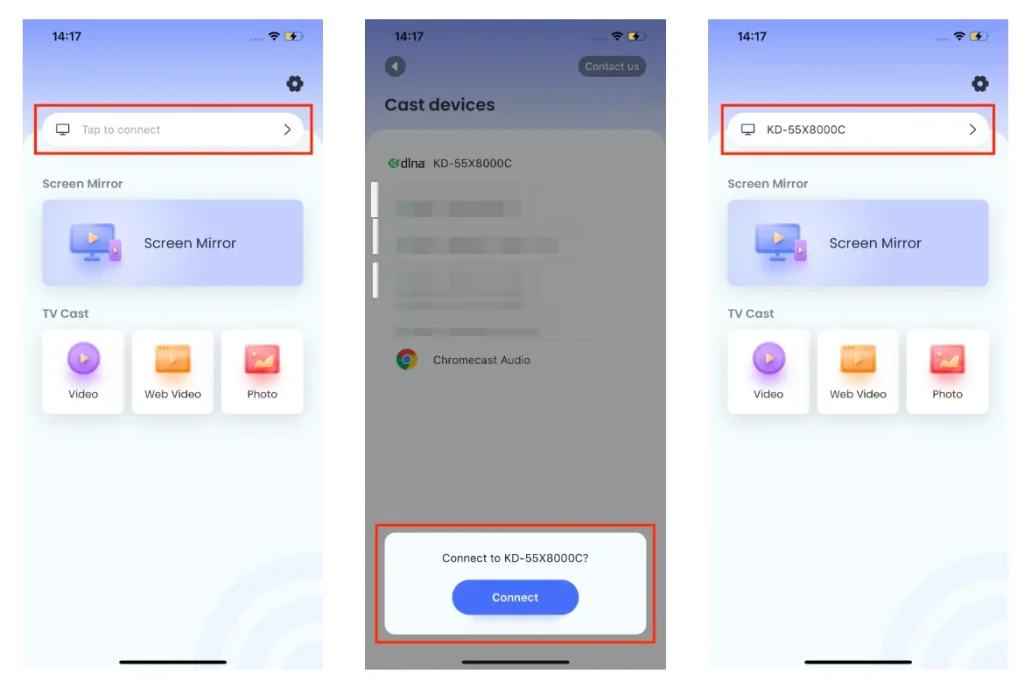
Schritt 5. Beginnen Sie mit der Übertragung zum LG Fernseher.
- Tippen Sie in der App auf die Funktion, wie Bildschirm spiegeln Video übertragen, Webvideo übertragen oder Foto übertragen.
- Folgen Sie den Anweisungen auf dem Bildschirm, um Inhalte von Ihrem Telefon auf Ihren LG Fernseher zu übertragen. Alternativ folgen Sie die App-Anleitung.
Übertragen auf LG Fernseher über Chromecast
Wenn Sie einen Chromecast-Dongle besitzen, ist eine weitere Möglichkeit, Inhalte auf Ihren LG-Fernseher zu übertragen, die Verwendung von Chromecast.
Chromecast gilt als Teil der großen Drei (die anderen beiden sind Roku und Amazon), wenn es um Streaming-Geräte geht. Mit Chromecast, das in Ihren LG Fernseher eingesteckt ist, können Sie Apps und Chrome-Webseiten direkt von Ihrem Telefon auf den Fernseher übertragen.
Sie können auf Ihren LG Fernseher übertragen, indem Sie diesen Schritten folgen:
Schritt 1. Schließen Sie den Netzadapter an das Chromecast-Gerät an und stecken Sie das Gerät in den HDMI-Anschluss Ihres LG-Fernsehers.
Schritt 2. Schalten Sie Ihren LG Fernseher ein und Ändern Sie die Eingabequelle. zu Chromecast.
Schritt 3. Herunterladen Google-Startseite App von Google Play Für die Apple Store und installieren Sie es auf Ihrem Smartphone.
Schritt 4. Starten Sie die App auf Ihrem Smartphone und Einrichten von Chromecast.
Schritt 5. Verbinden Sie Chromecast mit dem Internetnetzwerk, mit dem Ihr Smartphone verbunden ist.
Schritt 6. Go back to the Google-Startseite App, gehen Sie zur Anwendung für Videostreaming, wählen Sie das Video, das Sie übertragen möchten, und tippen Sie auf das Übertragen Symbol.
Eine gute Nachricht: Ab dem Modelljahr 2024 werden neue LG-Fernseher mit integriertem Chromecast ausgestattet sein, was bedeutet, dass LG-Fernseher-Nutzer in der Lage sein werden, Videos von ihren Telefonen mit einem Tippen auf das Übertragen-Symbol auf ihre Fernseher zu übertragen.
Übertragen auf LG Fernseher über AirPlay
Wie kann man auf einen LG Fernseher vom iPhone übertragen? Wenn Ihr LG Fernseher die Unterstützung für Apple AirPlay 2 bietet, dann können Sie über die Apple-Funktion auf den LG Fernseher übertragen.
AirPlay ist eine proprietäre drahtlose Streaming- und Bildschirmspiegelungstechnologie von Apple. Wenn sie aktiviert ist, können Inhalte zwischen Apple-Geräten übertragen werden. Da die Funktion nur für Apple-Geräte verfügbar ist, hat Apple 2017 eine aktualisierte Version der Funktion herausgebracht, die als bekannt ist. AirPlay 2.
2017 und frühere LG Fernseher erlauben keine Übertragung von Inhalten von iOS-Geräten, aber das änderte sich mit der Einführung von AirPlay 2: LG führte die AirPlay 2-Funktion bei neuen Modellen von Fernsehern ein.. Gehen Sie zum Hauptmenü Ihres LG-Fernsehers, und wenn Sie die AirPlay-Funktion finden, bedeutet dies, dass Ihr LG-Fernseher AirPlay unterstützt.
Hier ist das Tutorial zum Übertragen von Inhalten von einem iPhone auf einen LG Fernseher.
Schritt 1. Halten Sie die Netzwerkverbindung auf Ihrem LG-Fernseher und iPhone gleich.
Schritt 2. Greifen Sie auf das LG Fernseher-Heimmenü zu und wählen Sie AirPlay.
Schritt 3. Launch the Kontrollzentrum Auf Ihrem iPhone, indem Sie von der oberen rechten Bildschirmecke nach unten wischen.
Schritt 4. Tap the Bildschirmspiegelung Funktion (gekennzeichnet mit zwei sich überlappenden Rechtecken).
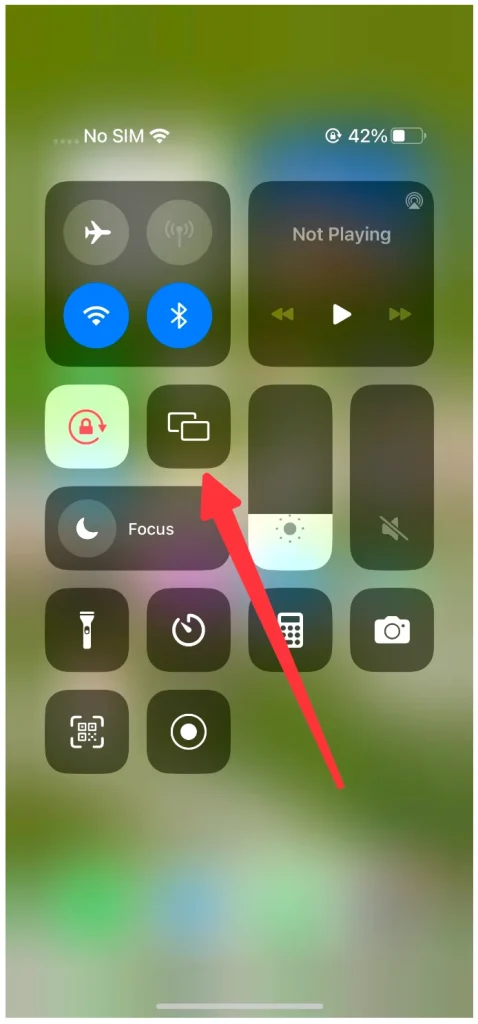
Schritt 5. Wenn die Bildschirmspiegelung erscheint, wählen Sie Ihren LG-Fernseher aus der Dropdown-Liste aus.
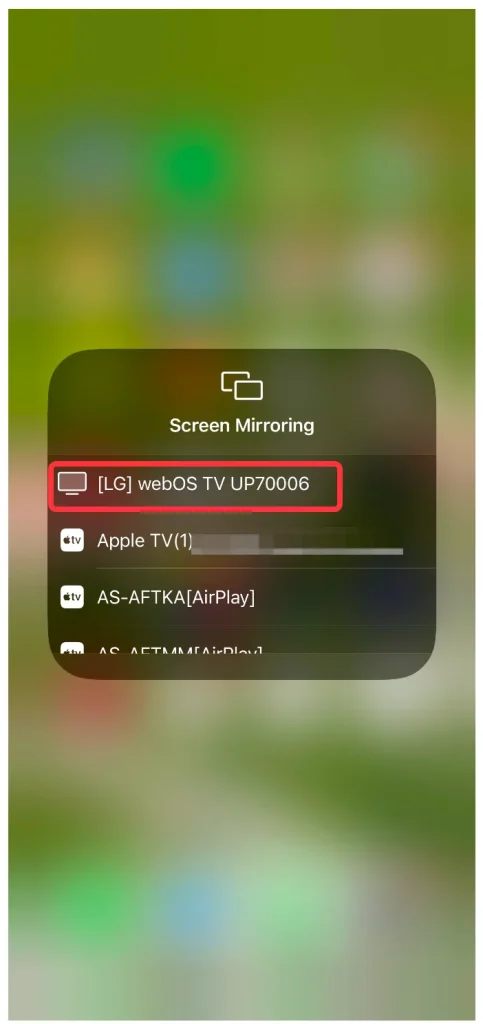
Schritt 6. Geben Sie den AirPlay-Code (4-stellige Zahl), der auf Ihrem LG Fernseher angezeigt wird, in das Eingabefenster auf Ihrem iPhone ein.
Nach den sechs Schritten können Sie Inhalte von Ihrem iPhone übertragen und auf dem großen Fernseher genießen. Beachten Sie, dass die Entfernung zwischen Ihrem LG-Fernseher und iPhone die Qualität der Inhalte beeinflussen kann und auch die WLAN-Geschwindigkeit eine Rolle spielt.
Übertragen Sie den LG-Fernseher über die Übertragungsfunktion für Android und Windows.
LG-Fernseher mit aktiviertem AirPlay 2 ermöglichen das einfache Übertragen von Inhalten von einem iPhone, gibt es eine alternative Funktion auf LG-Fernsehern, die das Übertragen von Inhalten von einem Android-Gerät ermöglicht? Ja, LG-Fernseher verfügen über die Funktion Bildschirm teilen.
LGs Bildschirmfreigabefunktion ermöglicht es dem Fernseher, Inhalte von Android-Geräten und Windows-Computern zu empfangen, während iOS-Geräte ausgeschlossen sind. Es funktioniert ähnlich wie Miracast. Außerdem können Sie Inhalte von diesen Geräten in 1080-Qualität ohne Kabel projizieren.
Hier erfahren Sie, wie Sie die Bildschirmfreigabefunktion von LG verwenden:
Schritt 1. Stellen Sie sicher, dass Ihr LG Fernseher und Android-Gerät dasselbe Wi-Fi-Netzwerk nutzen. Für eine gute Übertragungserfahrung wählen Sie bitte ein leistungsstarkes Netzwerk.
Schritt 2. Drücken Sie die Home-Taste auf Ihrer LG Fernseher-Fernbedienung und wählen Sie Bildschirm teilen Vom Startmenü.
Schritt 3. Ziehen Sie die Benachrichtigungsleiste nach unten und tippen Sie auf das Übertragen-Symbol, das normalerweise mit Bildschirmfreigabe, Smart View oder Bildschirmübertragen beschriftet ist.
Schritt 4. Wählen Sie Ihren LG Fernseher aus der Liste der verfügbaren Geräte aus.
Ihr Android-Bildschirm sollte auf Ihrem LG Fernseher geteilt werden, und Sie können Videos oder andere Arten von Inhalten auf Ihrem großen Fernseher genießen.
Die obigen Ausführungen bieten Ihnen fünf verschiedene Lösungen, um drahtlos auf den LG-Fernseher zu übertragen. Natürlich können Sie Inhalte auch auf kabelgebundene Weise an den LG-Fernseher übertragen. Die kabelgebundene Methode wird im Detail beschrieben in Wie man ein iPhone auf Roku fernseher spiegelt, mit oder ohne Wi-Fi. Wenn Sie daran interessiert sind, können Sie es sich anschauen.
Fazit
Das Anschauen eines spannenden Films auf Ihrem LG Fernseher kann wesentlich unterhaltsamer sein, als es auf einem Telefon mit kleinem Bildschirm zu sehen. Dieser Beitrag zeigt Ihnen fünf verschiedene Wege, um Inhalte einfach von Ihrem Android- oder iOS-Gerät auf den Fernseher zu übertragen, und Sie können einen davon auswählen.
Welche Methode wählen Sie, verwenden Sie die Bildschirmspiegelung von BoostVision? Wenn Ihnen dieser Beitrag gefällt, teilen Sie ihn bitte mit anderen.
Wie man auf LG Fernseher überträgt FAQ
F: Wie kann ich mein Telefon auf einem LG Fernseher übertragen?
Es gibt viele verschiedene Möglichkeiten, Ihr Telefon auf einen LG-Fernseher zu übertragen, und eine davon ist die Verwendung einer Bildschirmspiegelungs-App, wie die Bildschirmspiegelungs-App von BoostVision.
Mit der auf Ihrem Smartphone installierten App können Sie verschiedene Arten von Inhalten von Ihrem Telefon auf den Fernseher in wenigen Schritte übertragen: 1). Verbinden Sie die App mit dem Fernseher; 2). Aktivieren Sie die Bildschirmspiegelung oder die Übertragungsfunktion; 3). Befolgen Sie die Anweisungen auf dem Bildschirm.
F: Hat der LG Fernseher ein integriertes Chromecast?
Ab dem Modelljahr 2024 werden neue LG-Fernseher mit integriertem Chromecast ausgestattet sein. Mit dieser Funktion können Sie Inhalte von Ihrem Telefon auf den LG-Fernseher übertragen, ohne dass ein Chromecast-Gerät angeschlossen ist.
F: Benötige ich WLAN, um auf den Fernseher zu übertragen?
Wenn Sie ein HDMI-Kabel und einen Adapter haben, benötigen Sie kein Netzwerk, um Ihr Telefon oder andere Geräte auf Ihren Fernseher zu übertragen.
Schließen Sie ein Ende des HDMI-Kabels an den HDMI-Anschluss des Fernsehers an, schließen Sie das andere Ende des Kabels an den USB-C-auf-HDMI-Adapter an und verbinden Sie dann das USB-C-Ende des Adapters mit dem USB-C-Anschluss Ihres Telefons. Wechseln Sie weiterhin den Eingang an Ihrem Fernseher auf die HDMI-Quelle, mit der das Kabel verbunden ist. Sie werden feststellen, dass der Bildschirm Ihres Telefons auf dem Bildschirm Ihres Fernsehers erscheint.
F: Warum funktioniert die Bildschirmspiegelung nicht?
Bildschirmspiegelung funktioniert in vielen Fällen nicht: Der Sender oder Empfänger unterstützt keine Bildschirmspiegelung, die beiden Geräte sind nicht mit demselben WLAN-Netzwerk verbunden, das WLAN-Netzwerk ist zu schwach oder hat ein Problem, oder es gibt Softwareprobleme. Für weitere Details, bitte gehen Sie zu Bildschirmspiegelung funktioniert nicht.








